小编教你win7系统如何获得管理员权限?
- 分类:Win7 教程 回答于: 2017年10月30日 15:10:09
前几天小编在工作中,要删除一些文件,但是发现系统没有权限。这才知道win7系统需要自己开启管理员权限。于是自己折腾了一番,终于取得了win7管理员权限了。为此小编整理了以下教程,希望能够帮助大家解决问题。
Win7系统的默认账户虽然是管理员账户,但在很多时候,还是会对某些操作进行限制。比如说在删除某一个文件是,要开启管理员权限来获取对计算机的最高权限。那么win7怎么获取管理员权限呢?不如一起来看看今天的教程吧。
win7系统如何获得管理员权限?
打开“开始”菜单,选择“运行”程序。
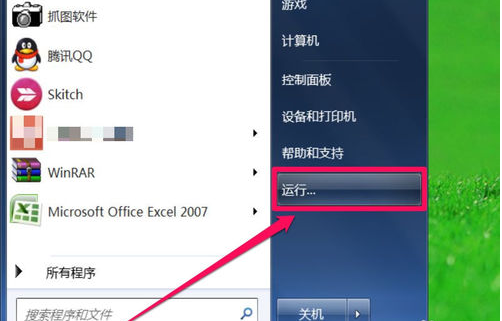
管理员图-1
打开运行窗口,输入gpedit.msc命令,确定,就打开组策略编辑器了。
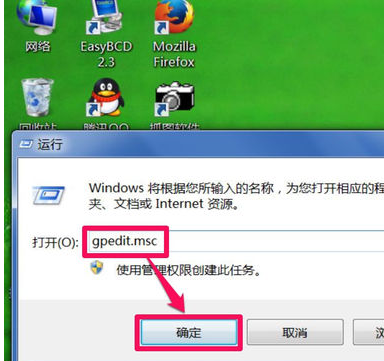
win7管理员权限图-2
在左侧选项中,选择“计算机配置”这一项。
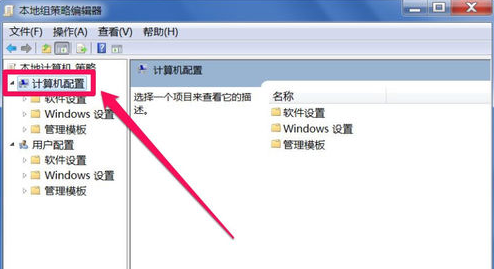
管理员图-3
打开Windows设置->安全设置->本地策略->安全选项。
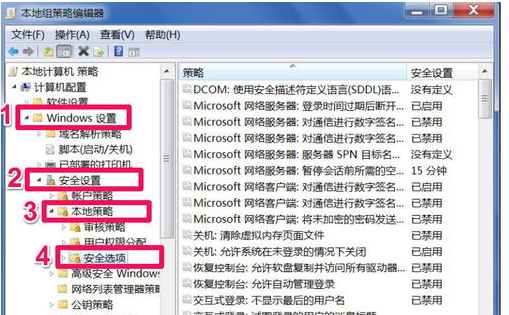
win7系统图-4
拖到最下方,找到“帐户:管理员帐户状态”这一项,双击此项。
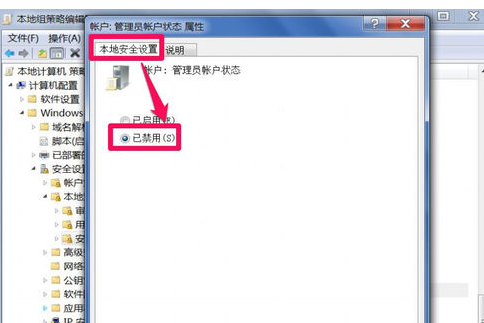
管理员图-5
在帐户:管理员帐户状态属性窗口,把“已禁用”改为“已启用”,然后按“应用”保存,按“确定”退出即可。
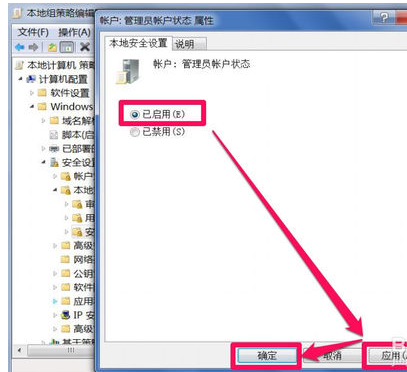
win7系统图-6
之后再重启电脑,就能使用管理员权限了。
以上就是win7系统如何获得管理员权限的内容,希望对你有所帮助。
 有用
26
有用
26


 小白系统
小白系统


 1000
1000 1000
1000 1000
1000 1000
1000 1000
1000 1000
1000 1000
1000 1000
1000 1000
1000 1000
1000猜您喜欢
- 笔者教你如何调节电脑屏幕亮度..2018/12/05
- win7一键重装系统怎么操作2022/12/08
- win7系统怎么打开windows media playe..2020/11/04
- 教你小白也能操作的win7安装教程..2021/03/03
- win7纯净系统下载安装如何操作..2022/12/23
- 戴尔笔记本如何重装系统win7..2022/06/10
相关推荐
- 最好用的win7精简版64位系统下载..2017/06/20
- win7升级win10教程是什么2023/03/21
- 注册表启动项,小编教你如何通过注册表..2018/07/23
- 技术员联盟win7系统下载安装教程..2021/11/10
- 电脑系统安装win7光盘操作方法..2022/12/20
- 新萝卜家园ghost win7 sp1推荐2017/07/19

















